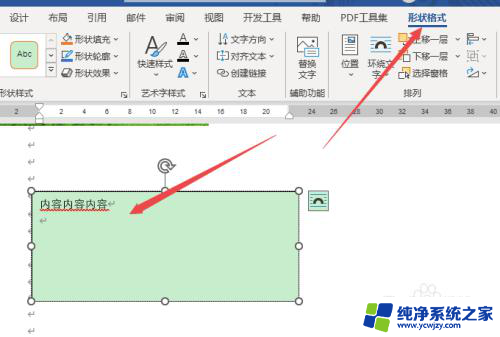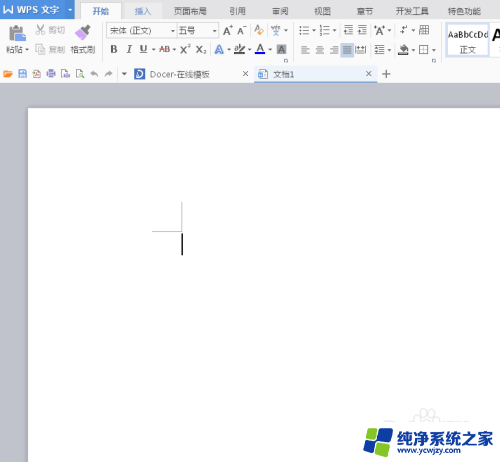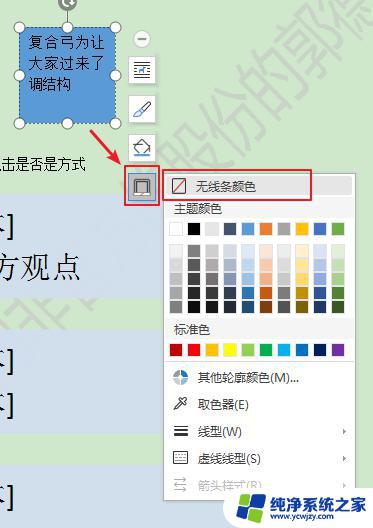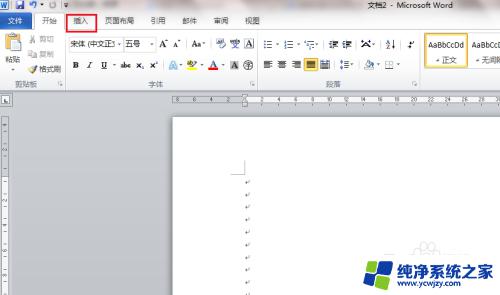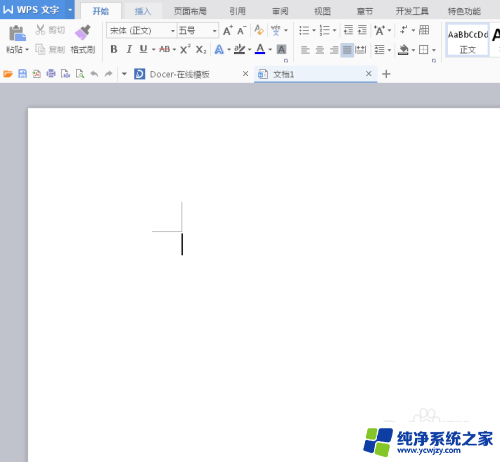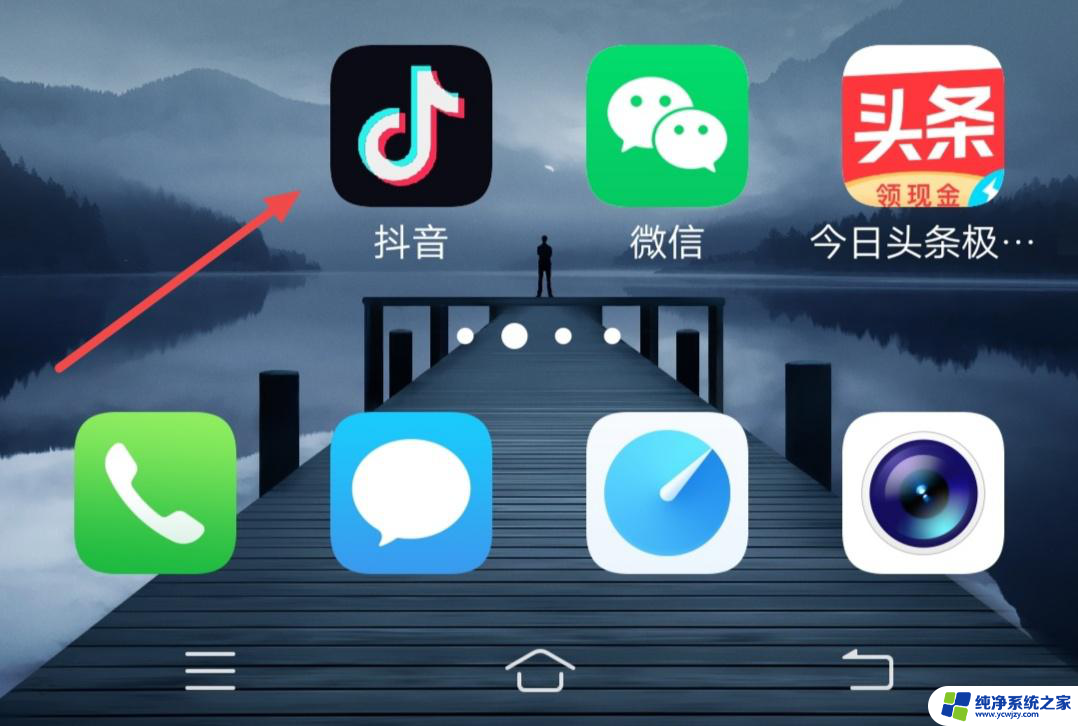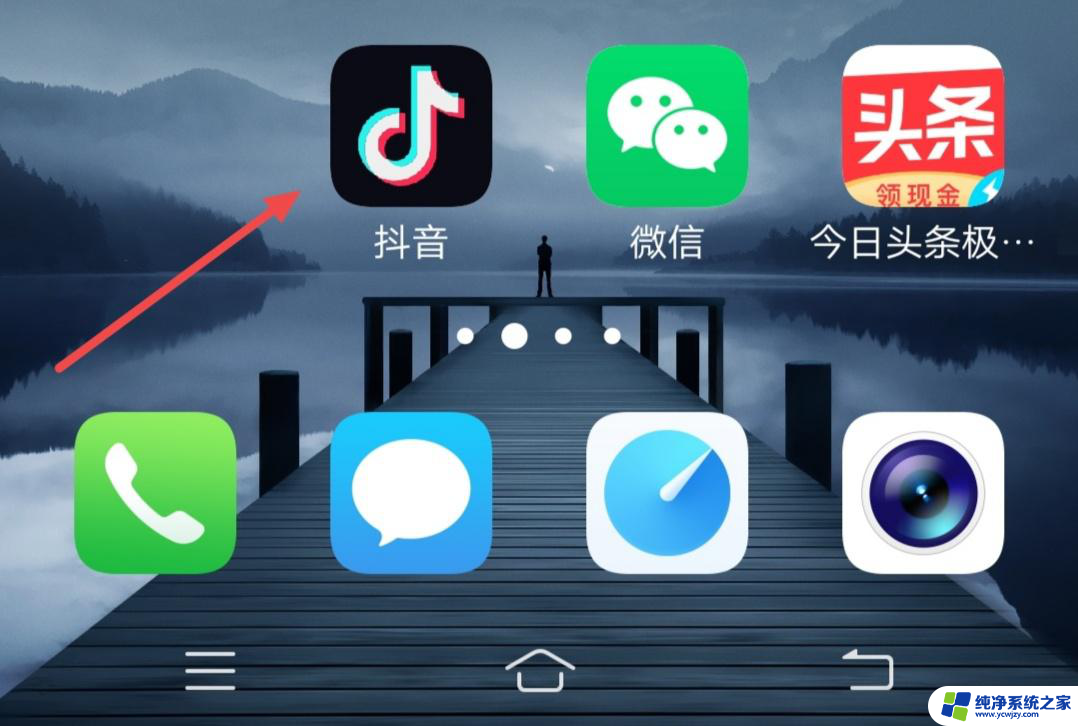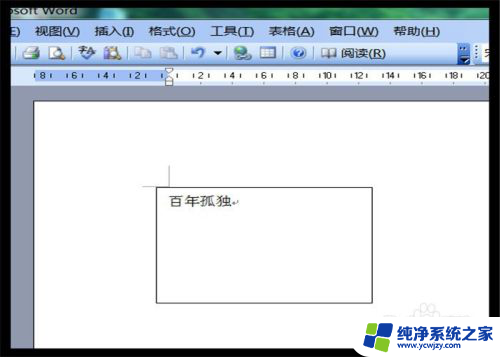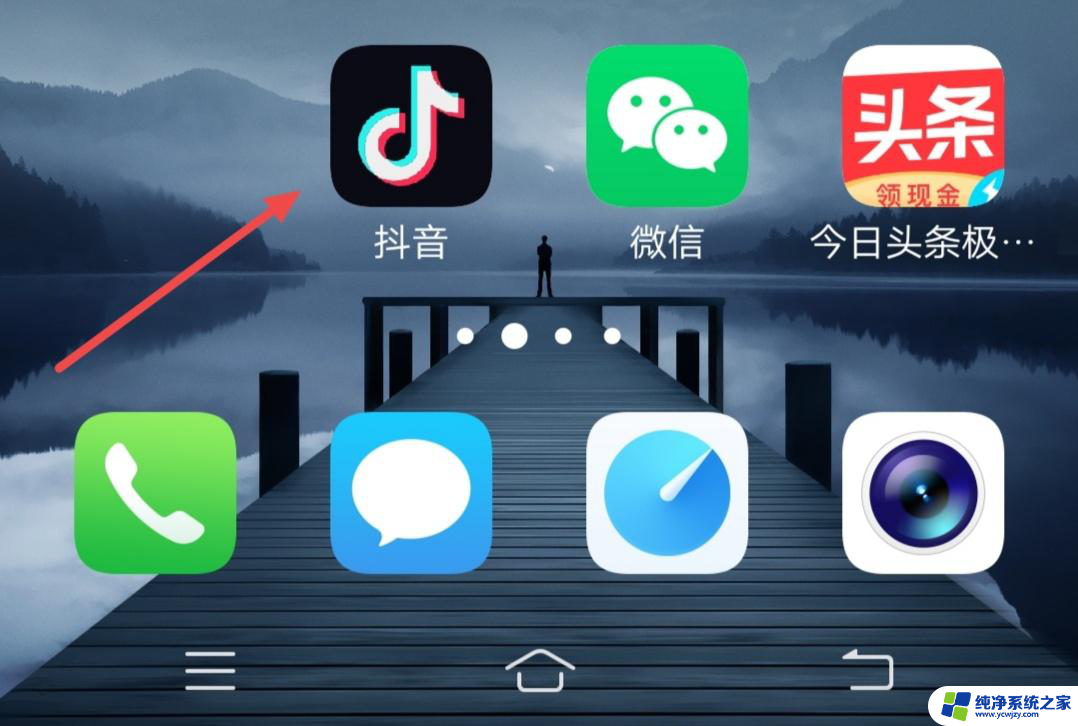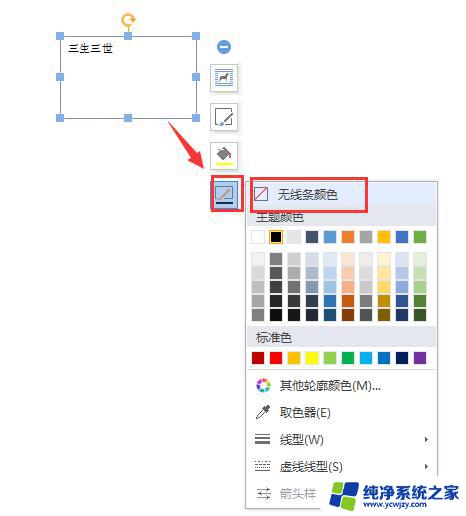word文件四个角边框怎么去掉 去掉图片四角边框的技巧
更新时间:2024-02-01 12:03:11作者:jiang
在进行文档编辑或图片设计时,我们经常会遇到需要去掉四个角边框的情况,无论是为了使文档更加简洁、清晰,还是为了让图片更加突出、美观,去掉四角边框都是一个常见的需求。对于很多人来说,如何有效地去掉这些边框可能会成为一个困扰。在本文中我们将分享一些去掉Word文档和图片四角边框的技巧,帮助您轻松实现这一目标。无论您是初学者还是有一定经验的用户,都可以通过简单的步骤来实现这个操作。接下来让我们一起来了解这些技巧吧。
操作方法:
1.打开word文档,在页面中显示四个角边框。
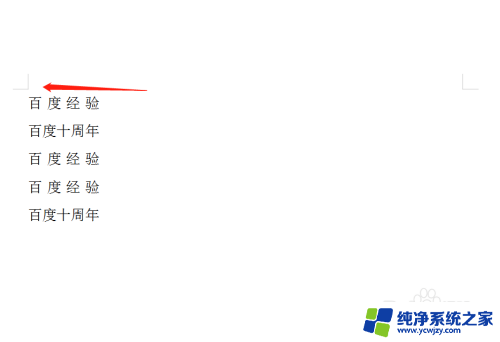
2.在该页面中点击左上角的文件。
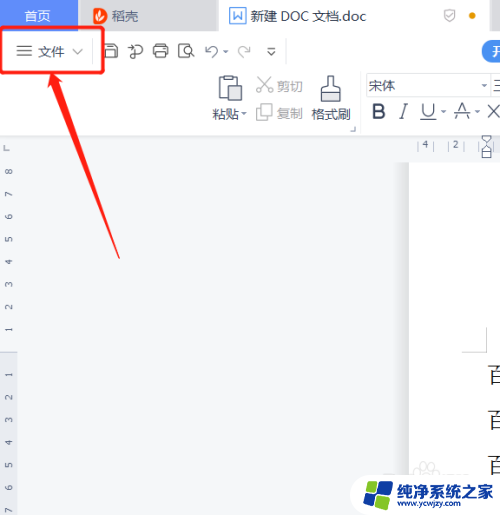
3.在列表中点击选项。
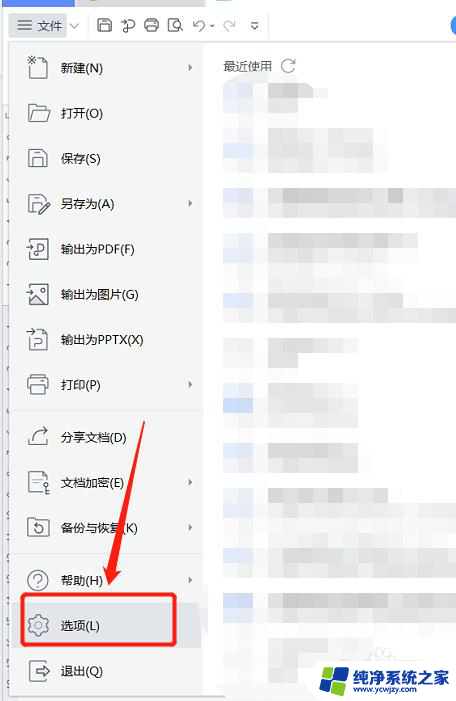
4.在视图选项下,取消勾选剪裁标记。点击确定。
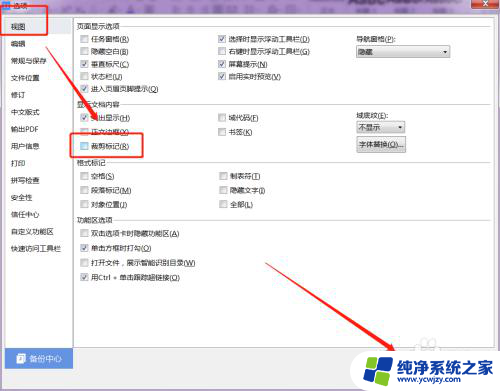
5.在文档中即可将四个角边框去除。
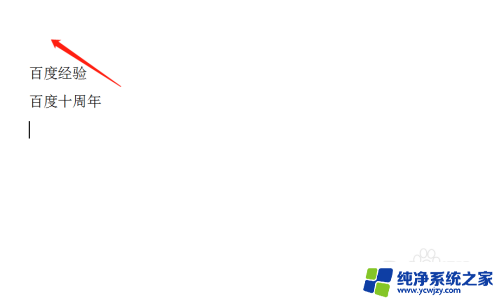
以上就是如何去掉Word文件中的四个角边框的全部内容,如果你遇到了这种情况,可以按照以上方法来解决,希望这些方法能够对你有所帮助。